Монитор является важной частью компьютерной системы, поскольку отображает все визуальные данные и информацию. Однако иногда при запуске компьютера возникают проблемы, связанные с невозможностью включения монитора. Это может быть вызвано различными причинами, которые следует рассмотреть и решить для нормальной работы компьютера.
Одной из самых распространенных причин, по которой монитор не включается, является неисправность подключения или кабеля. Проверьте, правильно ли подключены все кабели между компьютером и монитором. Убедитесь, что кабель питания монитора надежно подсоединен к источнику питания и что видеокабель подключен к выходу видеокарты компьютера.
Еще одной возможной причиной неправильной работы монитора может быть неисправность самого монитора. Вы можете попытаться подключить монитор к другой системе или компьютеру, чтобы узнать, работает ли он. Если монитор работает на другой системе, причина проблемы может быть в вашем компьютере.
Некоторые пользователи сталкиваются с проблемой включения монитора из-за ошибок в настройках BIOS или видеокарты. Проверьте настройки BIOS и убедитесь, что видеокарта правильно обнаружена и настроена. При необходимости обновите драйверы видеокарты и прошивку BIOS.
В случае, если все вышеперечисленное не помогает, возможно, причина нет в мониторе или компьютере, а в источнике питания. Проверьте, работает ли источник питания компьютера корректно и подключение к нему надежно. Неисправности или неправильная работа источника питания могут привести к проблемам с работой монитора.
Что делать, если монитор не включается при запуске компьютера?

Проблемы с монитором, которые могут возникнуть при запуске компьютера, могут быть вызваны несколькими причинами. Однако, в большинстве случаев, проблему можно решить с помощью простых действий.
Вот что можно попробовать, если монитор не включается при запуске компьютера:
- Проверьте подключение: Убедитесь, что кабель монитора правильно подключен к компьютеру и монитору, а также что питание монитора включено.
- Проверьте источник питания: Убедитесь, что источник питания монитора работает. Попробуйте подключить монитор к другому розеточному разъему или проверьте работу розетки, в которую подключен монитор.
- Перезагрузите компьютер: Попробуйте перезагрузить компьютер и посмотреть, включается ли монитор после этого. Иногда, перезагрузка может помочь восстановить работу монитора.
- Проверьте настройки: Убедитесь, что настройки монитора и видеокарты правильны. Может быть, монитор не включается из-за неправильных настроек.
- Проверьте видеокарту: Возможно, проблема с монитором связана с неисправностью видеокарты. Попробуйте подключить другой монитор или телевизор к компьютеру, чтобы проверить, работает ли видеокарта.
- Свяжитесь с профессионалами: Если проблема с монитором все еще остается нерешенной, лучше обратиться к специалистам. Они смогут провести диагностику и найти источник проблемы.
Надеемся, что эти советы помогут вам решить проблему с монитором и вернуть его в рабочее состояние.
Проверка подключения и питания

Перед тем как беспокоиться о возможных поломках или неисправностях, необходимо убедиться, что монитор правильно подключен и имеет необходимое питание. Вот несколько шагов, которые помогут вам проверить подключение и питание вашего монитора:
1. Проверьте соединения: Убедитесь, что кабель монитора надежно подключен к видеокарте компьютера или ноутбука. Проверьте, что все винты или клипсы на кабеле надежно зафиксированы и не отпущены. Также убедитесь, что кабель не поврежден и не имеет видимых трещин или перекрутов. |
2. Проверьте источник питания: Убедитесь, что монитор подключен к рабочей розетке и что вся система питания функционирует исправно. Проверьте, что шнур питания надежно подключен к монитору и к розетке, и что нет повреждений или перекрутов на кабеле питания. |
3. Проверьте наличие световых индикаторов: В большинстве случаев, мониторы имеют световые индикаторы, которые указывают на его состояние. Убедитесь, что световой индикатор на мониторе горит, если нет, то проверьте подключение и питание снова. |
4. Проверьте работу вашего компьютера: Возможно, проблемы с отображением на мониторе могут возникать не из-за самого монитора, а из-за проблем с компьютером или видеокартой. Попробуйте подключить монитор к другому компьютеру или ноутбуку, чтобы проверить, не является ли проблема в самой системе. |
Если после проведения всех вышеуказанных действий монитор по-прежнему не включается, то возможно, причина проблемы более серьезная и потребует обращения к специалистам для ремонта или замены монитора.
Проверка наличия сигнала с компьютера
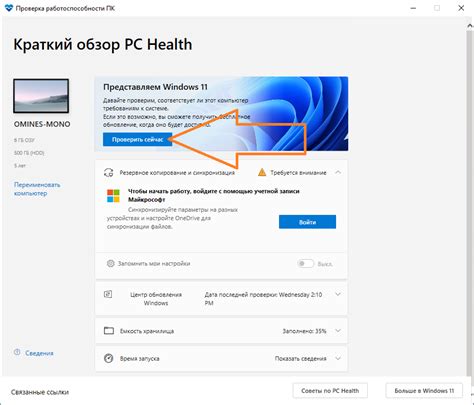
Если монитор не включается и на его экране отсутствует изображение, первым делом стоит убедиться в наличии сигнала с компьютера.
1. Проверьте подключение видеокабеля к монитору и компьютеру. Убедитесь, что кабель надежно закреплен и не поврежден.
2. Проверьте, включен ли компьютер. Если компьютер не запущен, монитор не будет получать сигнал.
3. Проверьте, работает ли видеокарта компьютера. Откройте корпус компьютера и убедитесь, что видеокарта правильно установлена и надежно подключена к материнской плате.
4. Если у вас есть возможность, подключите монитор к другому компьютеру или ноутбуку, чтобы исключить возможность неисправности самого монитора.
Если после выполнения всех вышеперечисленных действий монитор так и не включается, необходимо обратиться к специалисту для диагностики и ремонта оборудования.
Проверка работы графической карты
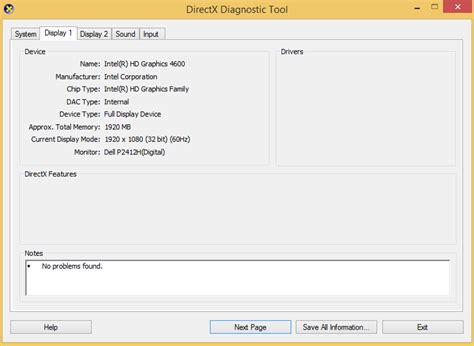
Если монитор не включается при запуске компьютера, одной из возможных причин может быть неисправность графической карты. Чтобы проверить ее работоспособность, следует выполнить следующие действия:
1. Проверьте кабель подключения
Убедитесь, что кабель, соединяющий компьютер и монитор, надежно подключен и не поврежден. Попробуйте использовать другой кабель или проверьте его на другом устройстве.
2. Перезагрузите компьютер
Попробуйте перезагрузить компьютер и монитор. Иногда простая перезагрузка может устранить временные проблемы с графической картой.
3. Проверьте работу других компонентов
Если после перезагрузки монитор все еще не включается, возможно, проблема не в графической карте. Проверьте работу других компонентов компьютера, таких как блок питания или материнская плата.
4. Подключите монитор к другому компьютеру
Чтобы исключить возможность неисправности монитора, попробуйте подключить его к другому компьютеру. Если монитор работает при подключении к другому устройству, проблема скорее всего заключается в графической карте.
5. Обновите драйверы графической карты
Проверьте наличие последних обновлений для драйверов графической карты на официальном сайте производителя. Установите их, если доступно обновление. Если у вас установлены устаревшие драйверы, это может вызвать проблемы с отображением на экране.
6. Обратитесь к специалисту
Если вы выполнили все вышеперечисленные действия, но проблема с монитором все еще не решена, рекомендуется обратиться к специалисту или сервисному центру для более детальной диагностики и ремонта вашей графической карты.
Проверка наличия драйверов и установленных программ

Если монитор не включается при запуске компьютера, одной из возможных причин может быть отсутствие необходимых драйверов или установленных программ. Для проверки этой проблемы можно выполнить следующие шаги:
1. Перезагрузите компьютер и проверьте, включается ли монитор после загрузки операционной системы. Если монитор начал работу после перезагрузки, возможно, проблема была связана с неполадкой во время предыдущего запуска.
2. Проверьте наличие и корректность установленных драйверов для графической карты. Для этого можно зайти в меню "Управление устройствами" в настройках компьютера и посмотреть, есть ли какие-либо предупреждения или ошибки у графической карты. Если драйверы не установлены или повреждены, можно попробовать обновить или переустановить их с помощью диска с драйверами или из интернета.
3. Проверьте правильность установки и настройки различных программ, связанных с графикой. Некоторые программы могут иметь неправильные параметры или вызывать конфликты с другими программами, что может привести к проблемам с монитором. Рекомендуется проверить настройки таких программ и, при необходимости, восстановить или удалить их.
4. Если все вышеперечисленные меры не помогли, возможно, проблема затрагивает аппаратное обеспечение компьютера или монитора. В таком случае, рекомендуется обратиться к специалисту или службе поддержки для дальнейшей диагностики и решения проблемы.
Важно помнить, что данные указанные шаги носят рекомендательный характер и могут отличаться в зависимости от конкретной ситуации или операционной системы.
Проверка наличия аппаратных проблем

Если монитор не включается при запуске компьютера, причиной может быть неисправность аппаратных компонентов. Чтобы исключить возможность проблем с аппаратурой, следует выполнить следующие действия:
| Шаг | Описание |
|---|---|
| 1 | Проверить подключение монитора к компьютеру. Убедитесь, что все кабели надежно подключены, как к самому монитору, так и к видеокарте. |
| 2 | Проверить работу другого монитора. Если у вас есть доступ к другому монитору, подключите его к компьютеру. Если новый монитор работает, это может означать, что проблема заключается в старом мониторе. |
| 3 | Проверить работу видеокарты. Если у вас есть вторая видеокарта, попробуйте подключить ее к компьютеру. Если новая видеокарта работает, то причиной проблемы могла быть неисправность старой видеокарты. |
| 4 | Проверить целостность монитора. Если после выполнения вышеуказанных шагов монитор все еще не работает, вам следует обратиться к специалисту для проверки на наличие физических повреждений или неисправностей внутри монитора. |
При наличии аппаратных проблем, лучшим решением может быть замена неисправных компонентов или обращение к специалисту для ремонта.
Обращение к специалистам

Если после проведения всех возможных диагностических процедур ваш монитор все равно не включается при запуске компьютера, рекомендуется обратиться к квалифицированным специалистам. Профессионалы смогут быстро определить причину проблемы и предложить наиболее эффективное решение.
Устройство монитора требует навыков и знаний о электронике, поэтому не рекомендуется самостоятельно разбирать и пытаться починить его. Неправильное обращение может только усугубить ситуацию и привести к повреждению дорогостоящих компонентов.
Если у вас нет опыта работы с оборудованием, обратитесь в авторизованный сервисный центр компании-производителя вашего монитора. Такие сервисные центры имеют все необходимые инструменты и оригинальные запчасти для проведения качественного ремонта.
Если же у вас отсутствует этот вариант, поищите местные сервисные центры, которые предлагают ремонт или замену компьютерного оборудования. Отзывы и рейтинги таких мастерских помогут вам сделать выбор и доверить свой монитор профессионалам.
Не забывайте, что периодическое обслуживание и регулярная проверка компьютерного оборудования специалистами может помочь избежать серьезных проблем с монитором в будущем. Будьте внимательны к работе вашего монитора и своевременно обращайтесь за помощью к профессионалам.



